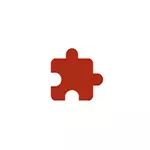
જો જરૂરી હોય, તો તમે બંને સત્તાવાર સ્ટોરથી Chrome એક્સ્ટેન્શન્સના ઇન્સ્ટોલેશનને પ્રતિબંધિત કરી શકો છો અને રજિસ્ટ્રી એડિટર અથવા સ્થાનિક ગ્રુપ પોલિસી એડિટરનો ઉપયોગ કરીને તૃતીય-પક્ષ સ્રોતોથી, સૂચનોમાં વધુ ચર્ચા કરવામાં આવશે. ધ્યાન: વિચારણા હેઠળ સેટિંગ્સને લાગુ કરતી વખતે, તમે જોશો કે ગૂગલ ક્રોમમાં તમારી સંસ્થા દ્વારા શિલાલેખનું સંચાલન કરવામાં આવે છે અથવા આ બ્રાઉઝર તમારી સંસ્થા દ્વારા સંચાલિત થાય છે.
રજિસ્ટ્રી એડિટરનો ઉપયોગ કરીને ક્રોમ બ્રાઉઝર એક્સ્ટેન્શન્સનો પ્રતિબંધ
આ પદ્ધતિ, બીજાથી વિપરીત, હોમ એડિટર સહિત વિન્ડોઝ 10, 8.1 અને વિન્ડોઝ 7 ના બધા વર્તમાન સંસ્કરણોના વપરાશકર્તાઓ માટે યોગ્ય છે.
- રજિસ્ટ્રી એડિટર ચલાવો. આ કરવા માટે, તમે કીઓ દબાવો વિન + આર. કીબોર્ડ પર, દાખલ કરો regedit. અને એન્ટર દબાવો.
- Graintryheyhkey_local_machine \ સૉફ્ટવેર \ નીતિઓ પર જાઓ
- વિભાગ ("ફોલ્ડર") પર જમણું-ક્લિક કરો અને "બનાવો" પસંદ કરો - "વિભાગ". આ વિભાગ માટે Google Name નો ઉલ્લેખ કરો, તેની અંદર, ક્રોમ તરીકે ઓળખાતા પેટા વિભાગ બનાવો.
- આ વિભાગની અંદર, નામના પેટા વિભાગ બનાવો એક્સ્ટેંશન ઇન્સ્ટોલબ્લોકસ્ટલિસ્ટ.
- આ વિભાગમાં જવું, વિભાગ સંપાદકની જમણી ફલકમાં, જમણું-ક્લિક કરો અને બનાવો સંદર્ભ મેનૂ આઇટમ બનાવો - "શબ્દમાળા પરિમાણ" અને નામ સેટ કરો " 1 "તેના માટે (અવતરણ વિના).
- નવા બનાવેલ પેરામીટર પર ડબલ-ક્લિક કરો અને તેના મૂલ્ય તરીકે "સ્ટાર" સાઇનને સ્પષ્ટ કરો - *

- ક્રોમ વિભાગમાં, નામ આપવામાં આવેલ ડોર્ડ પેરામીટર બનાવો Blockexternalextensions અને અર્થ 1.

ક્રોમમાં વિસ્તરણની ક્રિયાઓ સત્તાવાર ક્રોમ વેબસ્ટોર અને તૃતીય-પક્ષની સાઇટ્સથી બંનેને ઇન્સ્ટોલ કરવામાં આવશે.
જ્યારે તમે ક્રોમ સ્ટોરમાંથી એક્સ્ટેંશન ઇન્સ્ટોલ કરવાનો પ્રયાસ કરો છો, ત્યારે તમને એક સંદેશ દેખાશે કે ક્રિયા સામાન્ય ઇન્સ્ટોલેશન બટનને બદલે એડમિનિસ્ટ્રેટર દ્વારા અવરોધિત કરવામાં આવે છે:
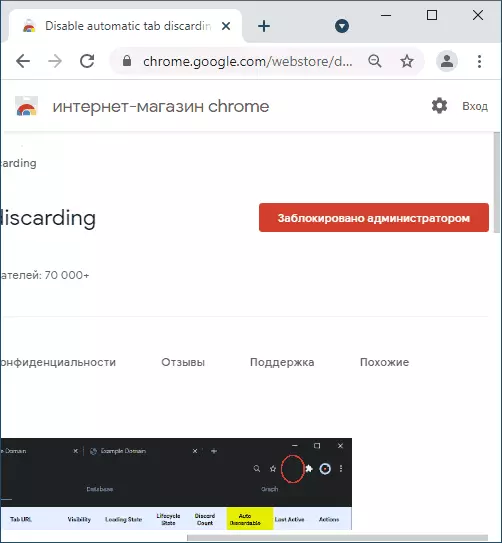
ફેરફાર સમયે સેટ વિસ્તરણ પરિમાણો પણ સ્વિચ કર્યા વિના અક્ષમ કરવામાં આવશે, પરંતુ આપમેળે દૂર કરવામાં આવશે નહીં.
સ્થાનિક જૂથ નીતિ સંપાદકમાં એક્સ્ટેંશન ઇન્સ્ટોલેશનને મર્યાદિત કરવું
તમારા કમ્પ્યુટર અથવા લેપટોપ પર આ પદ્ધતિનો ઉપયોગ કરવા માટે, વિંડોઝનું વ્યાવસાયિક અથવા કોર્પોરેટ સંસ્કરણ ઇન્સ્ટોલ થઈ રહ્યું છે, જ્યાં સ્થાનિક જૂથ નીતિ સંપાદક હાજર છે.
- અધિકૃત સાઇટ https://dl.google.com/dl/opedl/chrome/policy/policy_templates.zip માંથી Chrome Grip પોલિનલ નમૂનાઓ ડાઉનલોડ કરો. એક અનુકૂળ સ્થાન પર આર્કાઇવને અનપેક કરો.
- પ્રેસ કીઝ વિન + આર. દાખલ કરવું gpedit.msc. અને સ્થાનિક જૂથ નીતિ સંપાદક ચલાવવા માટે ENTER દબાવો.
- "કમ્પ્યુટર રૂપરેખાંકન" પર જાઓ - "વહીવટી નમૂનાઓ".
- મેનૂમાં, "ઍક્શન" પસંદ કરો - "નમૂનાઓ ઉમેરો અને કાઢી નાખો".

- આગલી વિંડોમાં, "ઉમેરો" ક્લિક કરો અને ફોલ્ડર પર જાઓ વિન્ડોઝ \ એડમ ru-ru અનપેક્ડ ટેમ્પલેટ્સવાળા ફોલ્ડરમાં, ફાઇલ ખોલો chrome.adm. તમે ઉમેરો નમૂના વિન્ડો બંધ કરો પછી.
- સ્થાનિક જૂથ નીતિ સંપાદકમાં, "કમ્પ્યુટર રૂપરેખાંકન" વિભાગમાં જાઓ - "વહીવટી નમૂનાઓ" - "ઉત્તમ નમૂનાના વહીવટી નમૂનાઓ" - "ગૂગલ" - "ગૂગલ ક્રોમ" - "એક્સ્ટેન્શન્સ".
- "કાળો એક્સ્ટેંશન સૂચિને સેટ કરી રહ્યું છે" પર ડબલ-ક્લિક કરો, મૂલ્ય "સક્ષમ" ને સેટ કરો અને પછી પરિમાણોમાં, "બતાવો" બટનને ક્લિક કરો અને "મૂલ્ય" ક્ષેત્રમાં * પ્રતીક દાખલ કરો, સેટિંગ્સ લાગુ કરો.

- "બાહ્ય એક્સ્ટેન્શન્સની ઇન્સ્ટોલેશનને અવરોધિત કરો" નીતિને સક્ષમ કરો.
